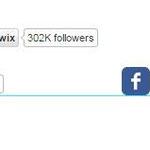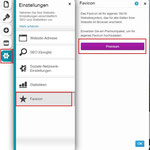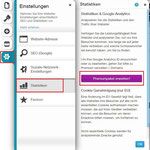Kommen wir nun zum letzten Kapitel der Serie "Mit Wix eine eigene Homepage erstellen".
Hier finden Sie viele verschiedene - hoffentlich hilfreiche - Tipps. Alle sind jeweils schnell zu erklären – deswegen sind sie auch geballt in diesem Kapitel vereint.
Hier eine kleine Übersicht:
1. Social Media
a. Facebook
Bei Wix können verschiedenste Social Media-Komponenten eingebaut werden. Das meistgenutzte ist wahrscheinlich Facebook und hier gibt es sogar 4 Varianten der Einbindung.
Zum Beispiel kann man sich seine Freunde anzeigen lassen. Wenn man dieses Element einfügt, kann man in den Einstellungen links, direkt seinen Facebook-Account eingeben. Mit unterschiedlichen Stilen kann man diese Box noch seinen Wünschen anpassen.
Bei dem Facebook Like, Facebook Share und Kommentaren muss man zusätzlich in die jeweilige Element-Einstellungen gehen und hier seinen Facebook- Account verknüpfen – dann werden auch die eigenen Follower und Kommentare angezeigt und nicht die von Wix.
Tipp:
Wichtig ist einen professionellen Facebook-Account zu erstellen und nicht den privaten Account zu nutzen wo Tante Ilse zum Essen einlädt oder der Kumpel Max seine letzte Kneipentour postet. Deswegen kreieren Sie nun erst einmal Ihren beruflichen Twitter- und Facebook-Account (Bei Facebook gibt es dafür einen speziellen Zugang)!
b. Twitter
Für Twitter gibt es zwei verschiedene Darstellungsarten – die Follower- und die Tweet-Möglichkeit. Wenn man das jeweilige Element anklickt und dort auf die Einstellungen geht, kann man seinen Account ganz einfach verknüpfen.
c. Andere soziale Netzwerke
Ob Google+, Pinterest, YouTube oder Spotify – Wix bietet sehr viele Möglichkeiten seine Seite in den verschiedenen Netzwerken bekannt zu machen! Und die Verknüpfung mit dem jeweiligen Account ist auch sehr einfach.
Außerdem gibt es die sogenannte Netzwerkleiste, die je nach Präferenz umgestellt werden kann.
2. Einbindung von Video- und Audioelementen
Zunächst kann man ganz normal ein Video auf seine Seite einbinden. Sie müssen hierfür auf "Medien hinzufügen" gehen dann auf "Video" klicken. Wenn Sie auf das automatisch eingesetze Wix-Video klicken, öffnet sich ein Fenster und Sie können die URL ihres Videos einsetzen und noch einige optische und praktische Dinge verändern.
Außerdem können Sie mit Audiodateien arbeiten: ob Sie Soundhound, Spotify oder Itunes einbinden oder selbst Lieder in ihrem Wix Account hochladen möchten (Audioplayer/Audioplay-Button) - Sie haben hier viele Möglichkeiten.
Unter Medien findet Sie ebenfalls die Funktion des Dokumenten-Downloads - falls Sie eine Preisliste auf ihrer Seite zum Download anbieten möchten.
3. Besondere Apps
Unter 'Hinzufügen' finden Sie außerdem die sogenannten Apps – diese sind nicht zu verwechseln mit dem "Appstore". Bei diesen Apps handelt es sich einfach weitere nützliche Elemente, die Sie auf Ihre Seite einsetzen können.
a. Kontaktformular und Abonnementformular
Sie wollen sicher, das Sie von potentielle Kunden über die Webseite kontaktiert werden? Oder vielleicht möchten Sie monatliche Informationen anbieten? Dann könnten Sie ein Kontakt- oder Abonnement-Formular einsetzen. Diese können jeweils noch um Angaben erweitert und im Stil verändert werden.
b. Google Maps

Sie wollen ihr Geschäft, ihr Studio oder eine andere Location veröffentlichen? Ganz einfach – bei Wix könnt Sie auch Google-Maps einbinden. Geben Sie einfach die Adresse an und los geht’s!
c. Listenbaukasten
Der sogenannte Listenbaukasten ist eine Besonderheit von Wix und kann vielfältig eingesetzt werden. Sie können hier eine Veranstaltungsliste erstellen oder eine sogenannte FAQ-Liste erstellen (Meist gestellte Fragen), Shopprodukte einstellen oder Testimonials veröffentlichen. Alles schön in einer Liste geordnet.
Als Beispiel zeige ich Ihnen die Testimonials - die für Bewertungen Ihrer Arbeit genutzt werden könnten. Diese können von Ihnen manuell bearbeitet werden: Mit Bild, Titel und Text.
d. HTML

Die Universalwaffe!
Sollten Sie noch weitere Ideen haben, die Wix nicht im App-Bereich hat, dann können Sie hier eigene Codes eingeben! Das ist immer nützlich und hilfreich. Also merken Sie sich wo sie das Element finden!
e. Paypal und Skype-Button
Sollten Sie etwas auf ihrer Webseite verkaufen wollen – dann könnt Sie hier auch den „Paypal-Button“ finden und zum Einsatz bringen. Lesen Sie hierzu auch noch einmal den Artikel über die Erstellung eines Shops bei Wix!
Oder Sie möchten per Skype erreichbar sein? Auch diese Möglichkeit bietet Wix!
f. Flickr und Flashplayer
Sie haben sich gefragt wo eigentlich Flickr ist? Verwirrende Weise nicht bei Social Media, sondern hier bei den Apps! Sie können somit auch diesen Account verbinden! Geben Sie einfach ihren Benutzernamen ein und auch das Element funktioniert.
Wix hat außerdem noch den Flash-Player im Angebot. Jetzt können Sie hier auch Flash-Videos hochladen!
g. Memberlogin und eigener Login
Normalerweise meldet man sich zum bearbeiten seiner Seite über Wix an. Das kann man mit dem Administrator-Login auch direkt von seiner Seite aus. Es gelten dann die gleichen Zugangsdaten.
Tipp:
Persönlich würde ich aber davon abraten – denn einen Login-Link auf seiner Seite zu haben verringert die Linkstärke anderer wichtige Artikel, die von dieser Seite abgehen.
Der Member-Login ist dann hilfreich, wenn Sie zum Beispiel Kunden die Möglichkeit geben möchten ihre - sagen wir -Hochzeitsbilder von Ihrer Seite herunterzuladen. Dann hat nicht jeder Zugriff darauf, aber ihre Kunden können das Ergebnis ganz leicht einsehen.
4. Der Appstore
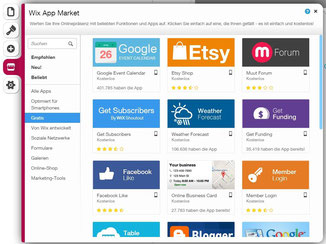
Neben den gerade genannten tollen Apps hat Wix aber noch weitere Funktionen im Angebot! Kostenlose und auch Bezahl-Apps finden Sie im Appstore.
Unter den Gratis-Apps finden Sie zum Beispiel noch eine Einbindung von Etsy , 500px und Instagram und Tools für Email Marketing und Livechat Support.
5. Das Impressum
Jede deutschsprachige Seite oder in Deutschland gehostete Seite muss ein Impressum haben. Noch ausführlicher muss dieses sein, wenn die Seite gewerblich genutzt wird. Wix - als US-Baukasten - hat das nicht automatisch eingerichtet. Deswegen müssen wir das jetzt manuell machen.
Dafür legen Sie eine neue Seite an, nennen sie Impressum und blenden sie aus dem Menü aus.
Dann fügen Sie ein Textfeld auf irgendeiner beliebigen Seite hinzu, verschieben dieses Textfeld in die Fußzeile. Schreiben Sie Impressum hinein und verlinken Sie das Wort auf die versteckte Impressumsseite.
Klicken Sie noch einmal in das Textfeld und auf das Schloss-Symbol. So wird das Textfeld gesichert. Prüfen Sie außerdem ob ein Häkchen bei „Auf allen Seiten anzeigen“ gesetzt ist. Denn ein Impressum muss auf allen Seiten zu sehen sein.
Wenn das soweit alles getan ist widmen wir uns dem Inhalt.
Dafür gibt es ein tolles Tool von E-Recht. Hier kann man kostenlos und ganz einfach sein Impressum zusammenstellen. Folgen Sie den Anweisungen und setzen Sie dann den Code ein und voilà – das Impressum steht!
6. Die Mobile Ansicht

Im oberen linken Bereich kann man von der Monitor-Ansicht in die Mobile Ansicht wechseln und die Seite für die mobilen Endgeräte optimieren. Man kann die Navigation bearbeiten, den Hintergrund und so weiter.
Die optischen Änderungen haben keine Auswirkungen auf ihre Webseite.
7. Das Favicon und Google Analytics
Wenn Sie ein Favicon (das kleine Bild, das oben im Browser angezeigt wird) einfügen möchten geht das erst ab einem Bezahltarif (ab Wix Combo).
Suchen Sie sich ein passendes Bild aus – oder nehmen Sie ihr Logo. Irgendetwas was auch mit Ihrer Seite zusammenhängt. Wählen Sie in einem beliebigen Bildbearbeitungsprogramm einen Ausschnitt aus, dieser muss gut erkennbar sein – denn das Favicon ist wirklich, wirklich klein.
Und dann laden Sie das Bild hier im Favicon Generator hoch. Der Generator rechnet Ihr gewünschte Bild in die richtige Größe um und Sie können es dann einfach über Wix einsetzen.
Das gleiche gilt für die Statistik. Auch diese Funktion ist im kostenfreien Tarif nicht zugänglich. Wenn Sie aber upgraden, können Sie ihre Besucherstatistik mit Google Analytics überwachen. Das können Sie ab dem "Connect Tarif".
Tipp:
An dieser Stelle auch noch einmal der Hinweis: Ihre Webseite ist erst ab dem Combo-Tarif völlig werbe frei. Der etwas günstigere Connect-Tarif zeigt nach wie vor Werbung an!
Ende der Artikelserie
Ich hoffe, diese Artikel-Serie hat Ihnen die Arbeit mit Wix etwas einfacher gemacht oder Ihnen sogar Ängste genommen oder Vorurteile behoben!
Wenn Sie noch Fragen dazu haben sollten, können Sie mich gerne direkt kontaktieren oder unter den jeweiligen Artikeln einen Kommentar hinterlassen!
Ansonsten wünsche ich Ihnen aber viel Spaß und Erfolg mit Ihrer eigenen Wix-Fotografen-Homepage!
Interesse an WIX?
Hier geht es noch einmal zum aktuellen Testbericht!
Oder gehen Sie direkt zu Wix.com!